Video Wasserzeichen entfernen, so geht´s
- Home
- Support
- Anleitung für Video Editor
- Video Wasserzeichen entfernen, so geht´s
Überblick
Wollen Sie Video Wasserzeichen entfernen? Hier bieten wir 3 Methoden dazu. Indem kann man auch Logo oder Untertitel aus Video löschen. Lesen Sie bitte weiter, um mehr zu erfahren.

So kann man Video Wasserzeichen entfernen
Methode 1. Wasserzeichen entfernen

Video konvertieren Video ohne Qualitätsverlust bearbeiten
Video konvertieren Zahlreiche Audio und Videoformat werden unterstützt
UI Sprache Insgesamt 10 Sprache sind unterstützt
Ohne Werbung Keine Werbung oder Virus enthalten
Einfach und schnell Für Anfänger entwickelt, es ist einfach und schnell
Video konvertieren Video ohne Qualitätsverlust bearbeiten
Video konvertieren Zahlreiche Audio
Einfach und schnell Für Anfänger entwickelt, es ist einfach und schnell
1. Führen Sie Renee Video Editor Pro aus und klicke auf die Option „Video Toolbox“.
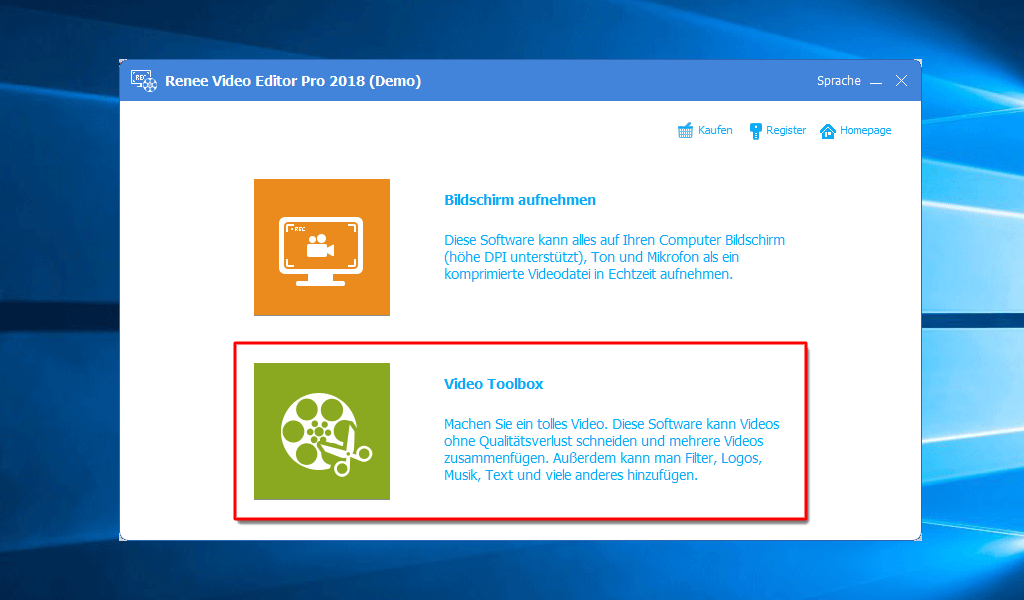
2. Klicken Sie auf die Option „Öffnen“, um Videos zu laden. Drag & Drop um Videos zu laden ist auch unterstützt.
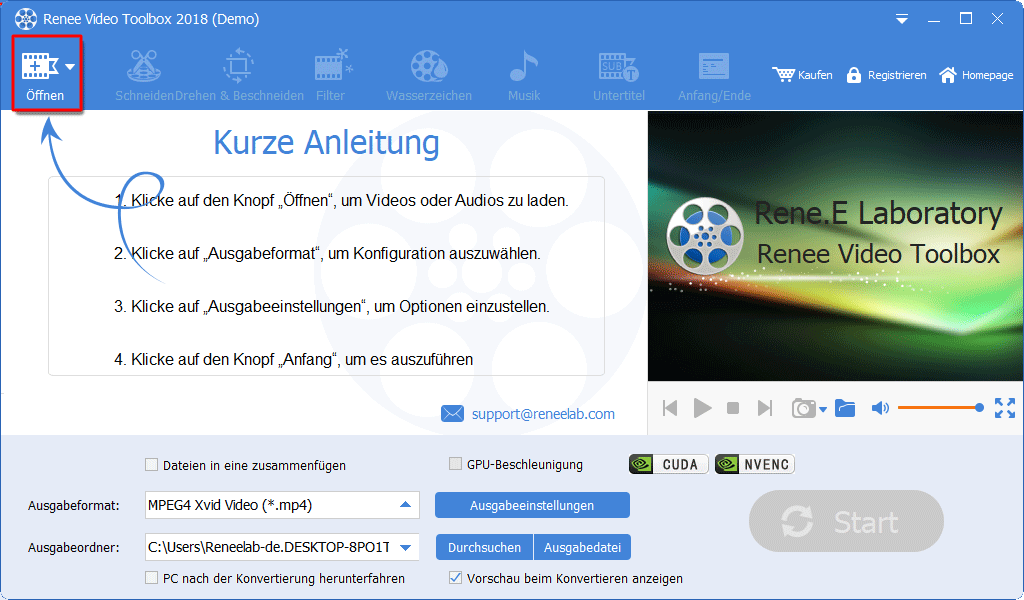
3. Klicken Sie auf den Tab „Wasserzeichen“, dann klicken Sie auf den Gummi-Button.
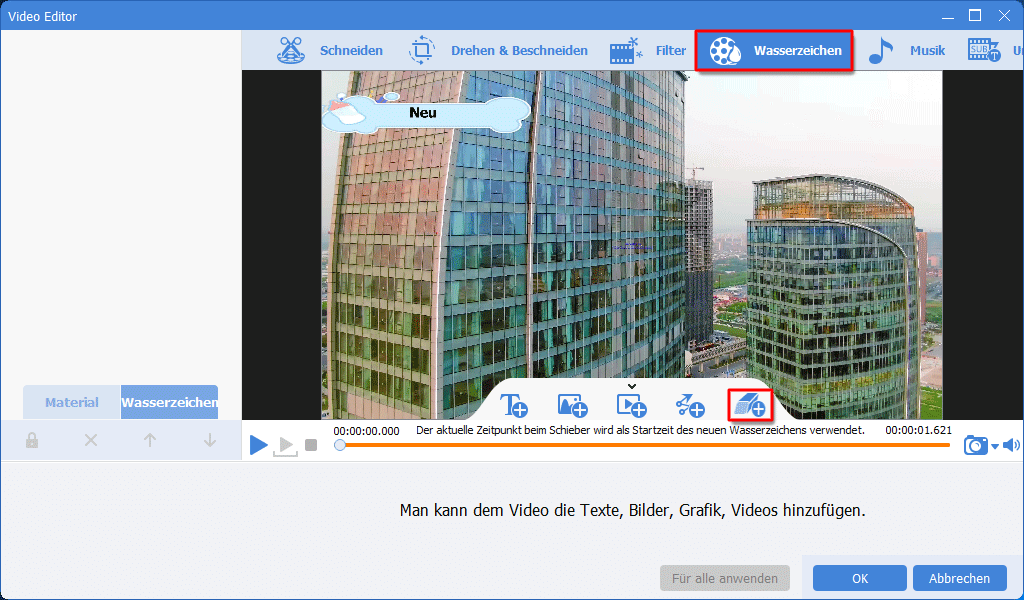
4. Stellen Sie Bereich und Zeitdauer ein und klicken Sie auf den √-Button, sodass man Video Wasserzeichen entfernen kann.
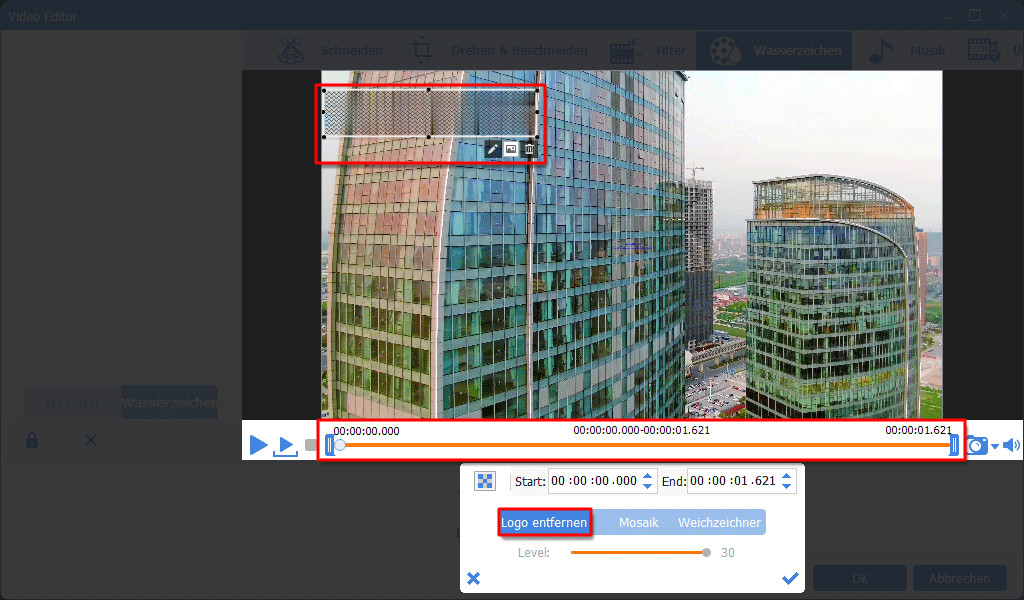
5. Stellen Sie Ausgabeformat ein, wenn es nötig ist.
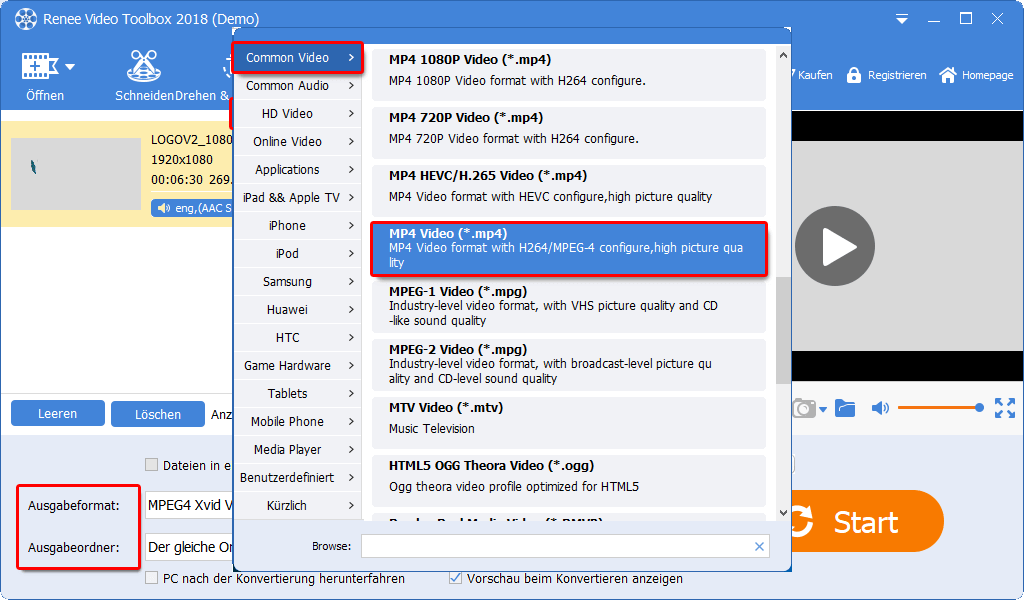
6. Dann klicken Sie auf OK-Button, und stellen Sie Ausgabeordner ein, dann klicken Sie auf Start-Button, um es durchzuführen.
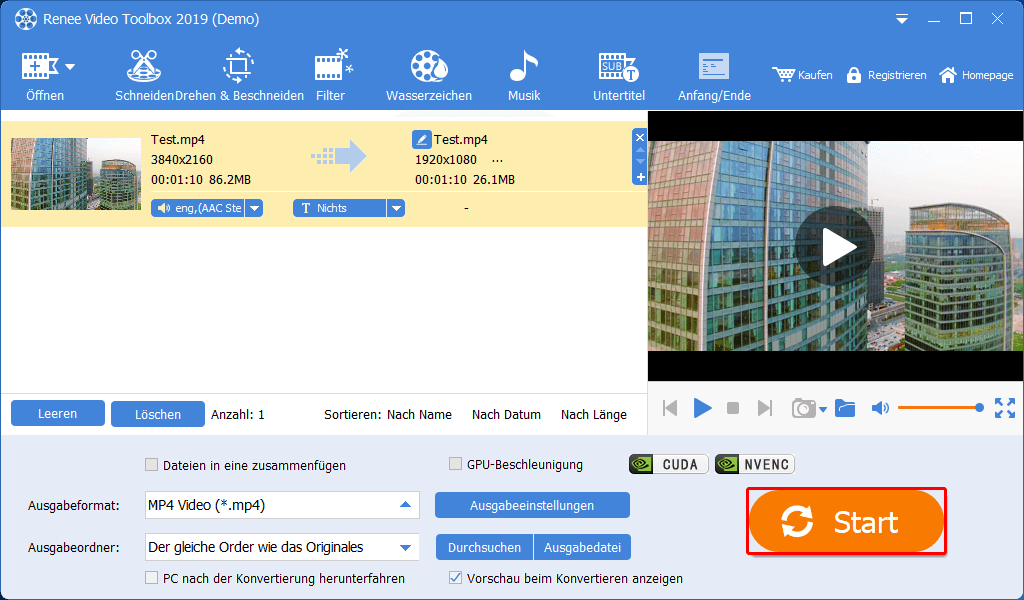
Schauen wir mal, wie sieht es aus.
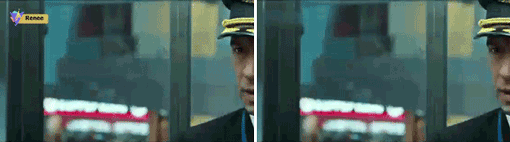
Wenn das Wasserzeichen am Rand des Videos steht, oder man Untertitel aus Video löschen will, kann man versuchen, Video zu beschneiden. Wollen Sie mehr über 4k Auflösung? Schau mal!
Methode 2. Video beschneiden, um Wasserzeichen zu löschen
0. Führen Sie Renee Video Editor Pro aus und klicke auf die Option „Video Toolbox“. Dann landen Sie durch Klick vom Button „Öffnen“ oder Drag & Drop Ihre Videos.
1. Klicken Sie auf den Tab „Drehen & Beschneiden“ und stellen Sie Bereich ein, sodass Wasserzeichen sich nicht mehr sehen lässt.
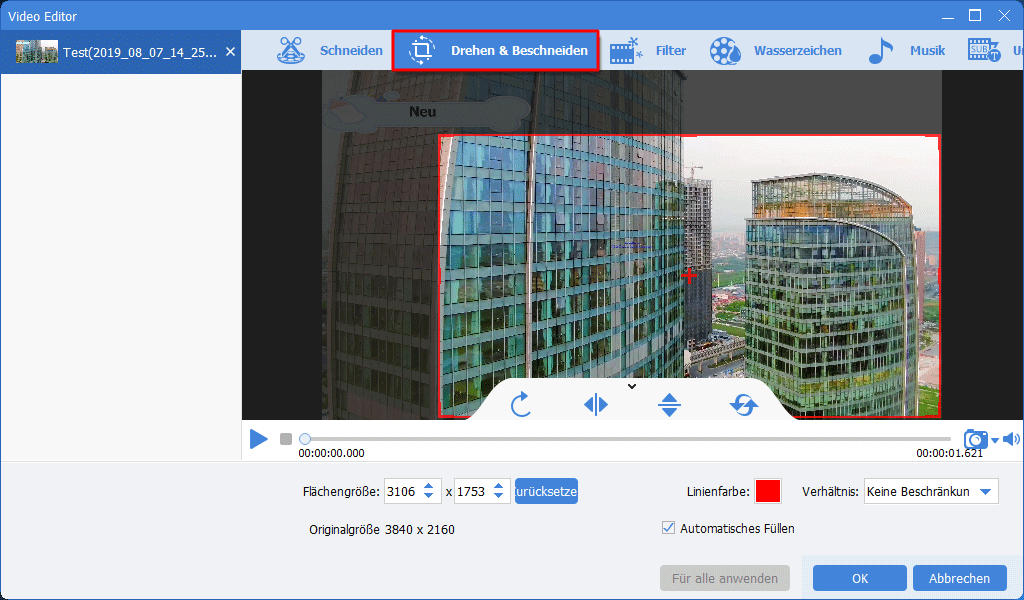
2. Stellen Sie Ausgabeformat ein, wenn es nötig ist. Zum Ende starten Sie es und warten Sie bitte geduldig.
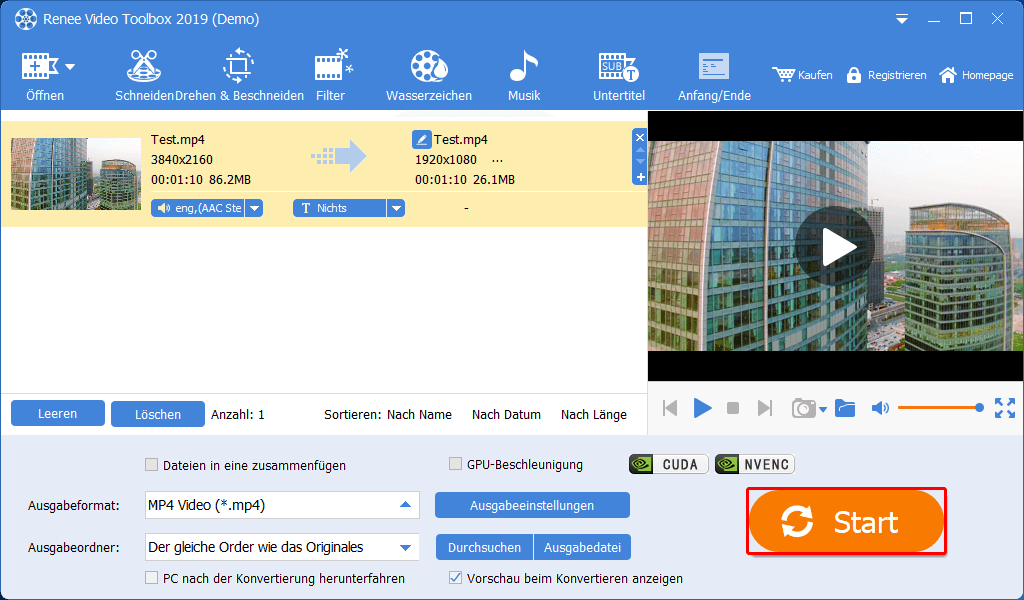
Wollen Sie mehr über Videos zusammenfügen? Schau mal!
Methode 3. Wasserzeichen verdecken
0. Führen Sie Renee Video Editor Pro aus und klicke auf die Option „Video Toolbox“. Dann landen Sie durch Klick vom Button „Öffnen“ oder Drag & Drop Ihre Videos.
1. Klicken Sie auf den Tab „Wasserzeichen“. Hier kann man Text, Bilder, Videos oder Grafik verwenden, um das alte Wasserzeichen zu verdecken. Hier nehmen wir Text-Wasserzeichen als Beispiel.
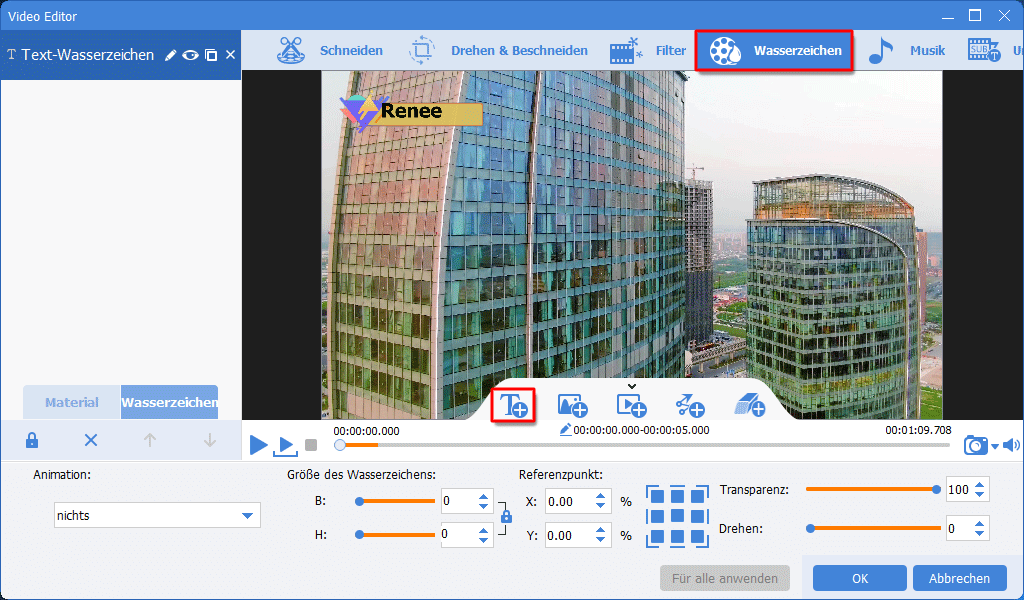
2. Wählen Sie einen Typ aus, geben Sie Wort ein und stellen Sie Schriftart ein.
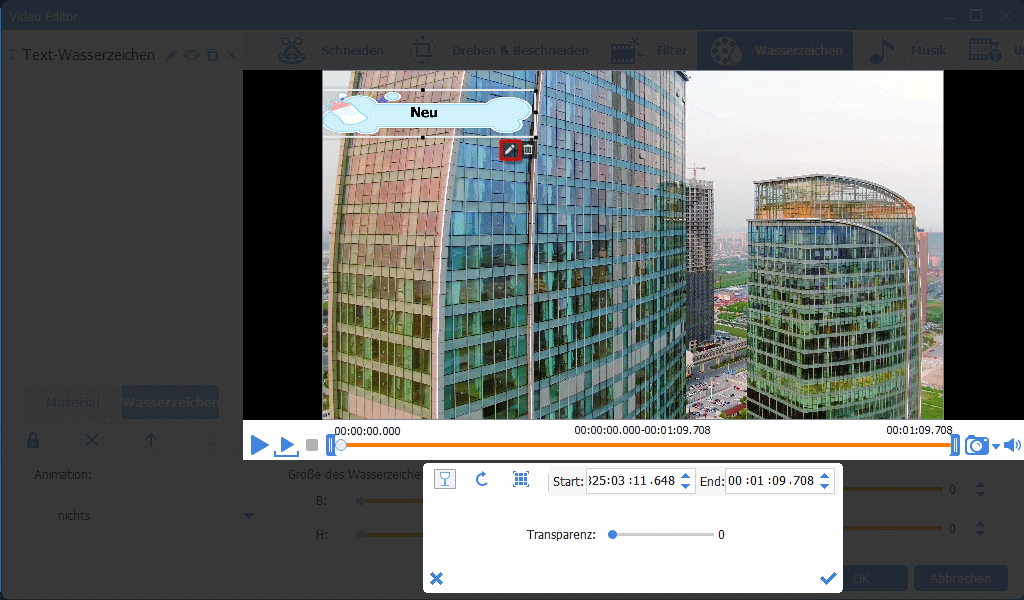
3. Klicken Sie √-Button, wenn Sie alles eingestellt haben.
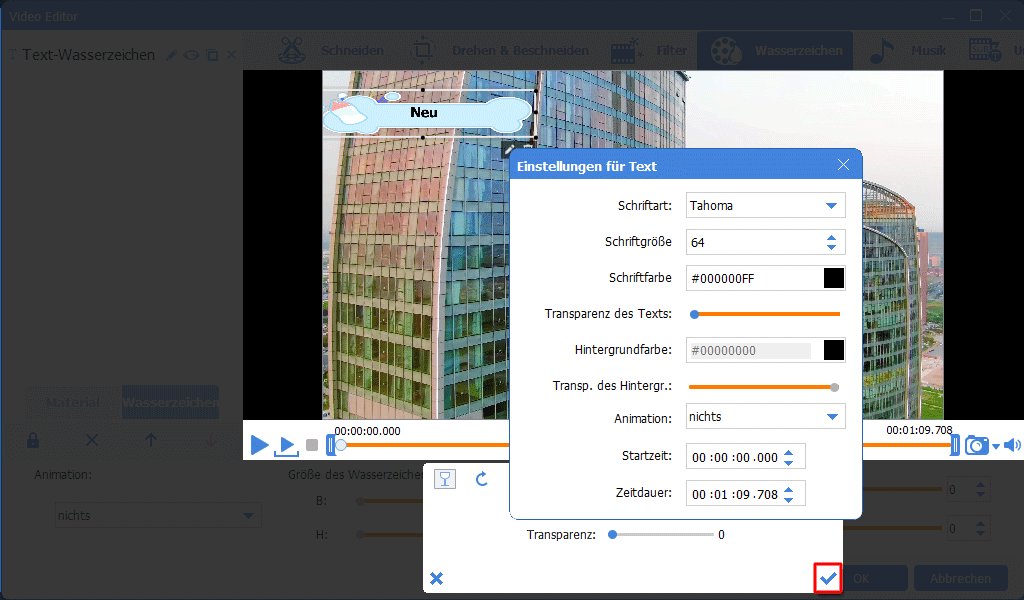
4. Stellen Sie Ausgabeformat ein, wenn es nötig ist. Zum Ende starten Sie es und warten Sie bitte geduldig.
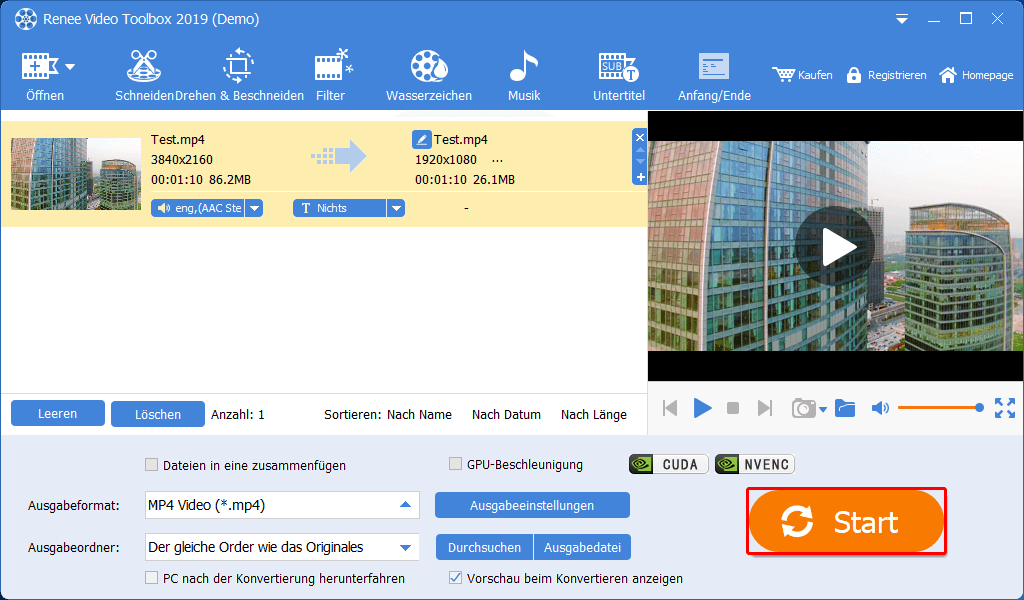
Wenn man mehr Clips bearbeiten will, empfehlen wir das Tool Renee Video Editor Pro. Indem kann man Videos schneiden, zusammenfügen oder drehen. Außerdem ist Hinzufügung von Effekt, Wasserzeichen, Untertitel, Hintergrundmusik, weiteren Audiospuren, Anfang oder Ende auch möglich und einfach. Wollen Sie mehr über Video Converter? Schau mal!
betroffene Linker :
Dailymotion: Anleitung zum Dailymotion Download
13-08-2019
Angel Doris : Dailymotion ist ein Videoportal, bei dem kann man Video hochladen oder anschauen. In diesem Text stellen wir Methode...
M4A Datei: Vorstellung und M4A in MP3
28-04-2019
Lena Melitta : In diesem Text kann man vollständige Vorstellung über M4A Datei erfahren. Außerdem bieten wir Zusammenfassung zu M4A und...
Instagram Bildgröße und Videoformat
28-04-2019
Thomas Quadbeck : In diesem Text kann man Instagram Bildgröße und Videoformat erfahren. Außerdem bieten wir Anleitungen zur Videobearbeitung für Instagram....


